Widget mang đến những tiện ích thú vị cho điện thoại của bạn. Điển hình nhất là việc thêm tiện ích đồng hồ thế giới, múi giờ vào màn hình điện thoại iPhone, iPad.
Nếu bạn chỉ cần một Widget Đồng hồ Thế giới cơ bản để xem giờ thì hãy chọn Widget có sẵn trên nền tảng iOS.
Bước 1: Bạn quay lại Trang chủ và chọn Chỉnh sửa để thay đổi giao diện.
Bước 2: Ở chế độ chỉnh sửa giao diện màn hình, bạn chọn Thêm dấu “+” để thêm Widget mới cho điện thoại.
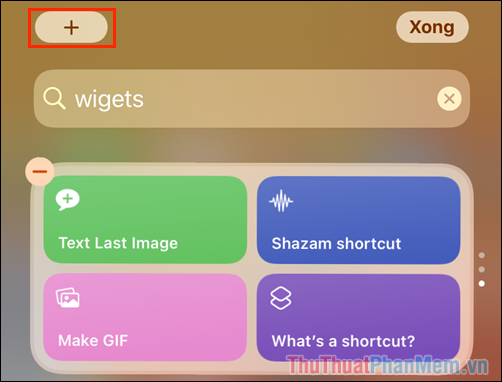
Bước 3: Trong danh sách Widget, chọn Đồng hồ – Giờ quốc tế.
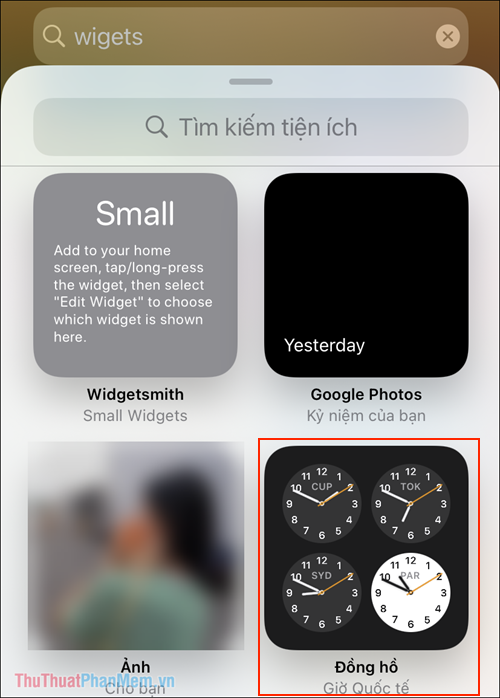
Bước 4: Chế độ cài đặt hiện ra, bạn chọn Thêm tiện ích để Widget xuất hiện trên màn hình chính.
Giờ đây, Widget Đồng hồ sẽ xuất hiện trên màn hình chính của điện thoại với các múi giờ ngẫu nhiên.
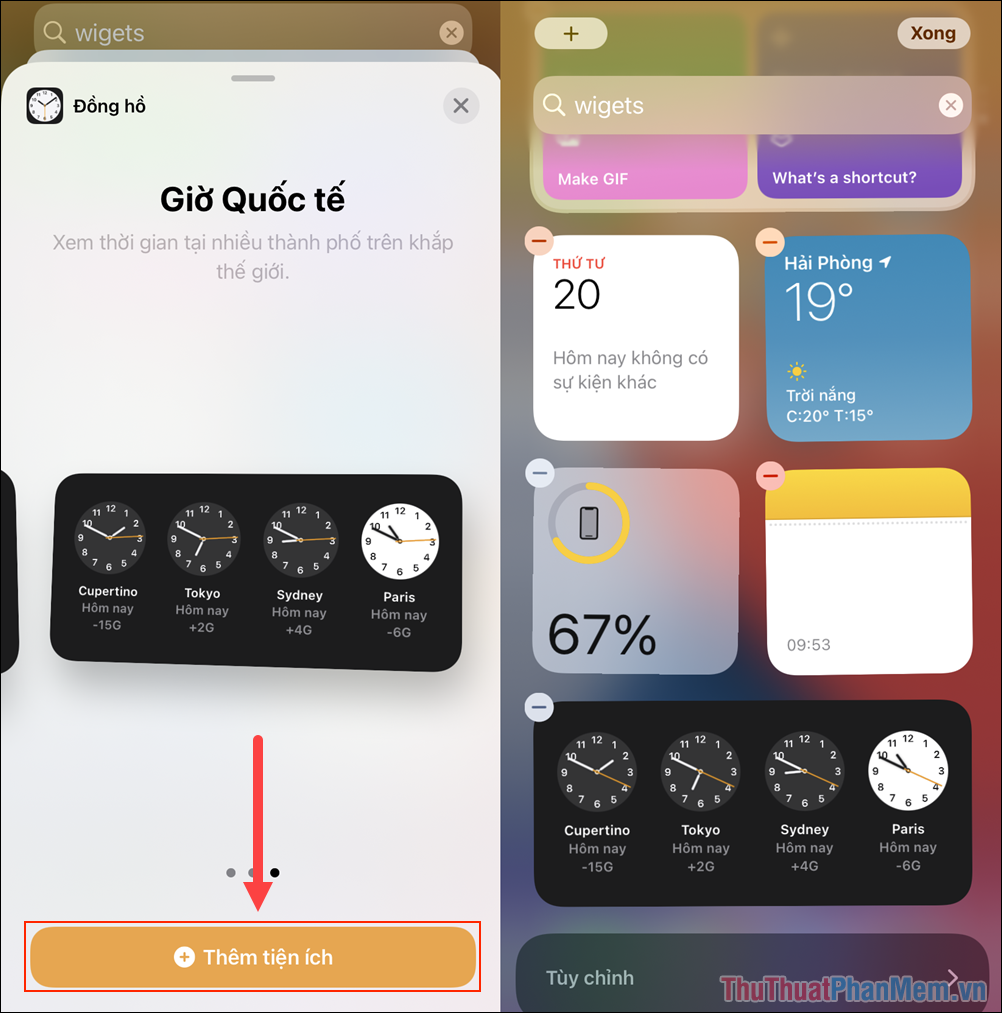
Bước 5: Để chỉnh sửa đồng hồ thế giới, múi giờ, vị trí lấy dữ liệu, bạn nhấn giữ vào Widget trong 3 giây. Khi tùy chọn xuất hiện, hãy chọn Chỉnh sửa tiện ích mở rộng.
Tiếp theo, nhấp vào từng mục vị trí và thay đổi chúng thành nơi bạn muốn dữ liệu giờ thế giới.

Bước 6: Chỉ với vài bước cơ bản là bạn đã tạo xong giao diện World Clock Widget trên màn hình iPhone, iPad.
Trên mỗi đồng hồ sẽ hiển thị thời gian chênh lệch so với thời gian đã cài đặt. Nếu có dấu “+” nghĩa là nhanh hơn và dấu “-” nghĩa là chậm hơn.
Ví dụ: Seoul có múi giờ nhanh hơn Hà Nội 2 giờ và Đài Bắc có múi giờ nhanh hơn Hà Nội 1 giờ. Washington DC có múi giờ chậm hơn Hà Nội 12 tiếng.
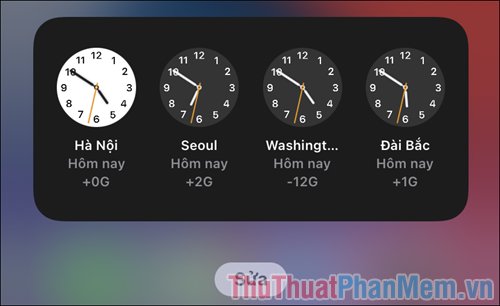
Widgetsmith sẽ cho phép bạn tạo nhiều Widget khác nhau trên iPhone, iPad một cách đơn giản
Bước 1: Vào Widgetsmith để tải phần mềm trực tiếp trên AppStore.
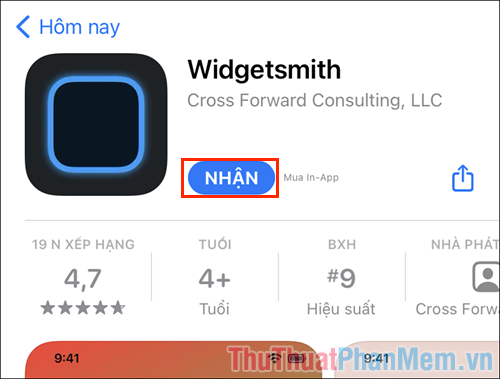
Bước 2: Trong ứng dụng Widgetsmith, chọn Widgets (1), tiếp tục chọn kích thước Widget muốn tạo (2) và chọn Shown unless a Timed Widget is active (3) để thay đổi giao diện hiển thị.
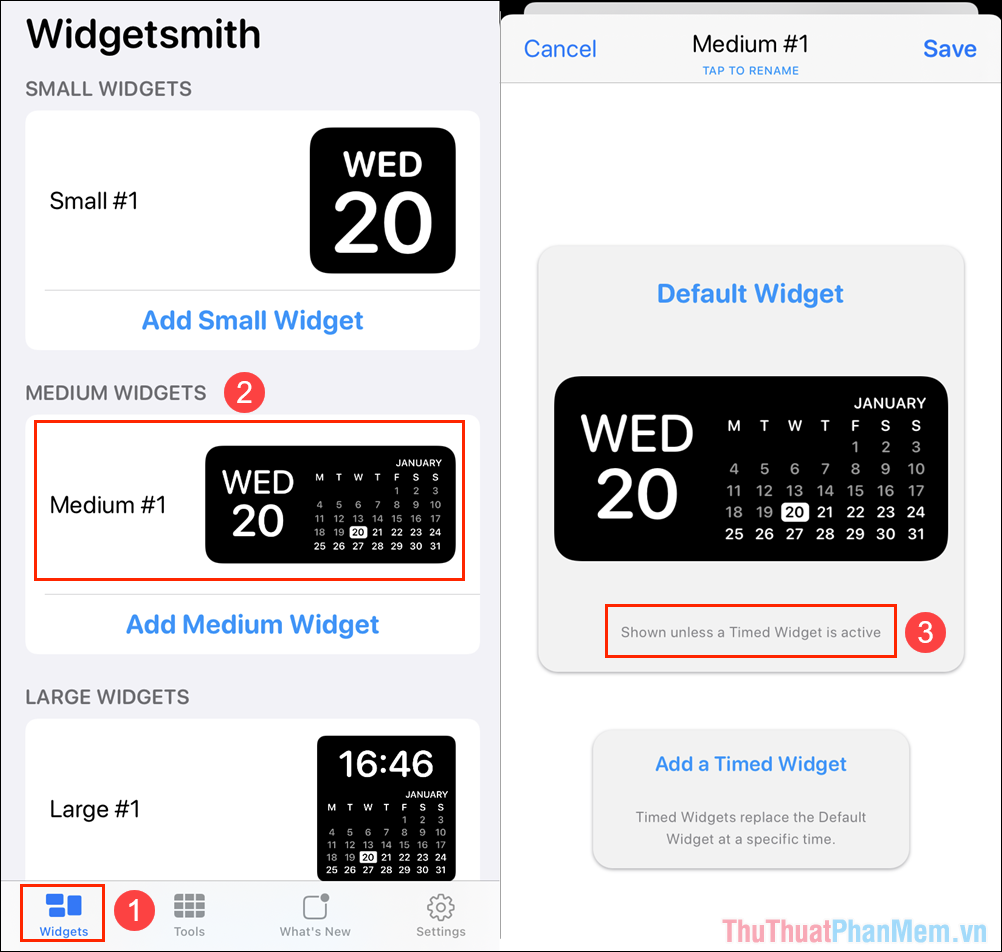
Bước 3: Chọn một giao diện mà bạn ưng ý nhất, sau khi chọn xong sẽ có các cài đặt hiển thị khác nhau như: Thẩm mỹ/Chủ đề, Vị trí, Định dạng thời gian.
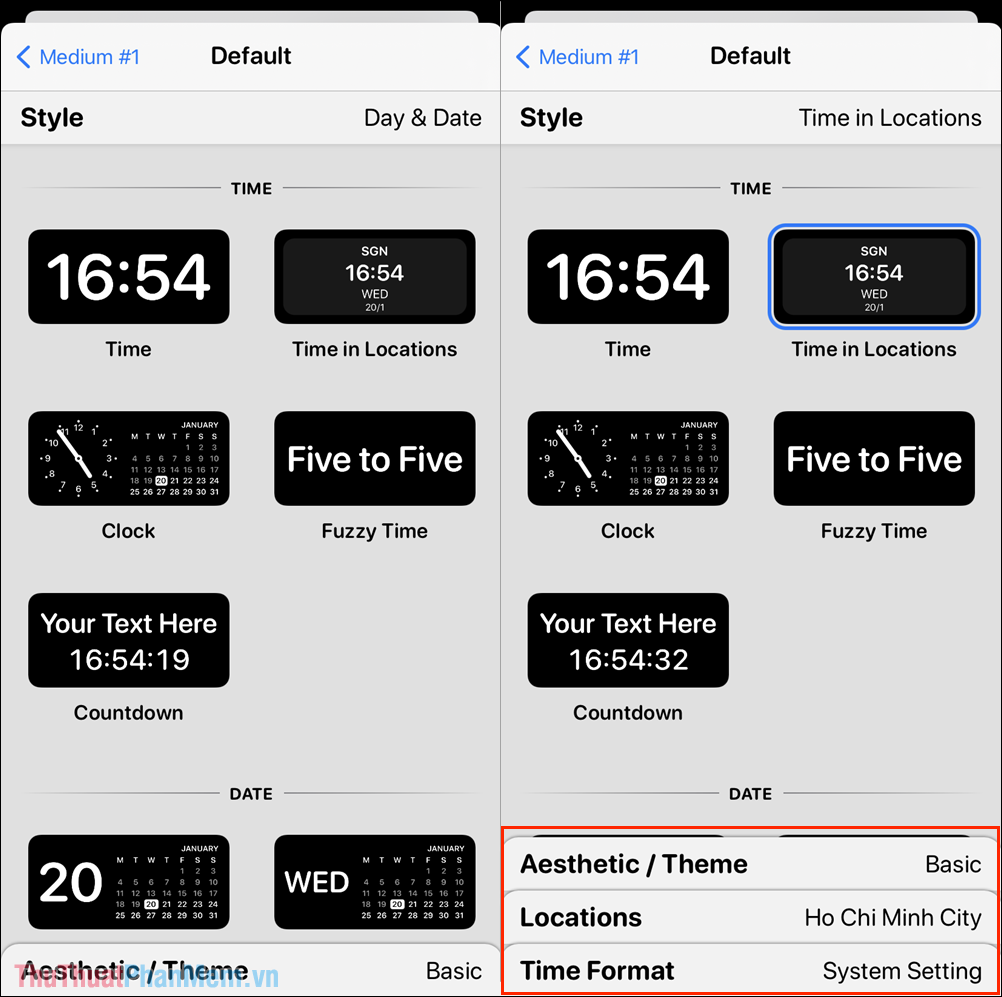
Bước 4: Tiếp tục tùy chỉnh các mục sao cho phù hợp với nhu cầu của bạn.
- Aesthetic/ Theme: Giao diện, chế độ hiển thị
- Địa điểm: Địa điểm (nơi lấy thông tin về thời gian)
- Định dạng thời gian: Hiển thị định dạng thời gian
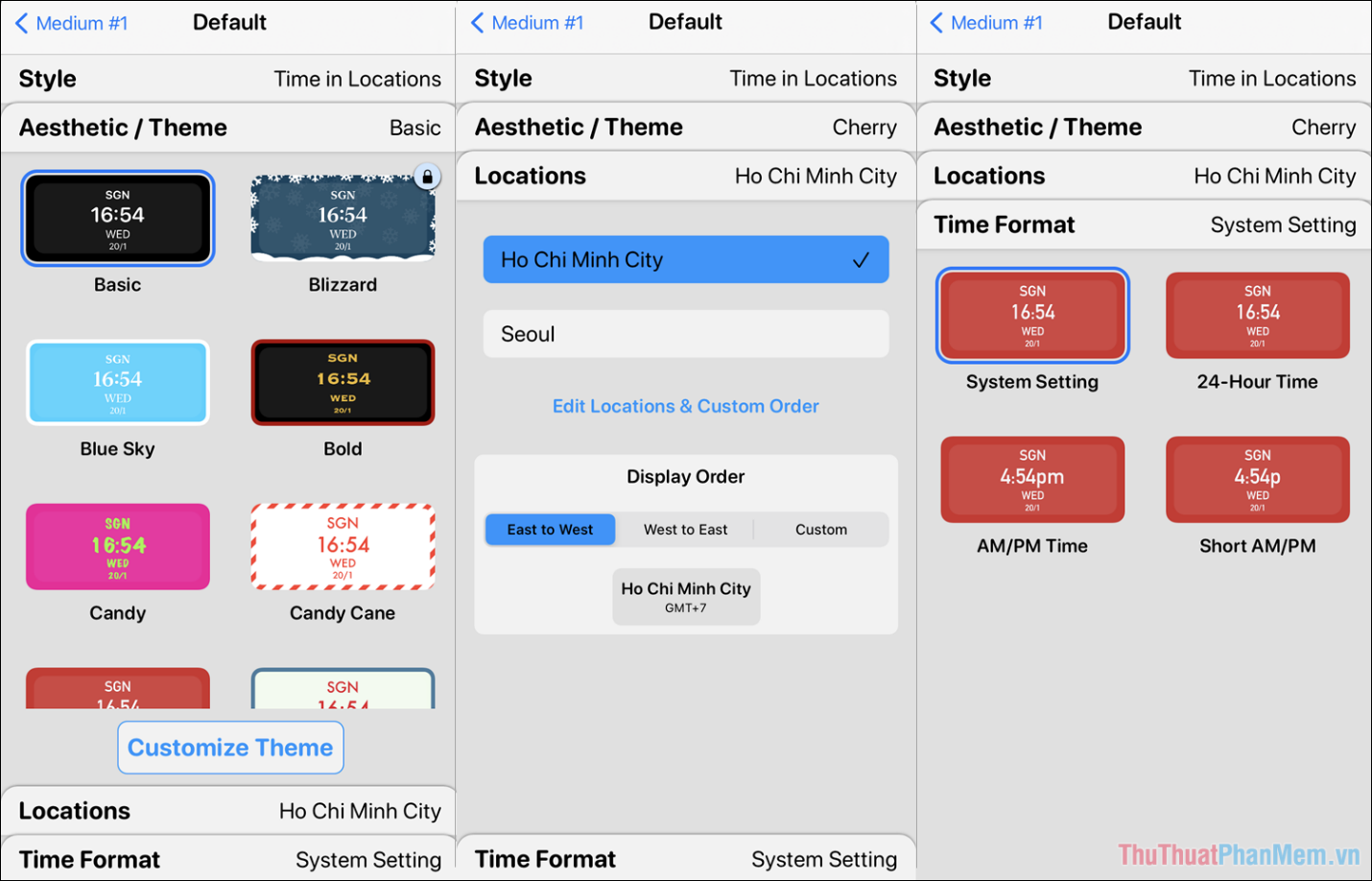
Bước 5: Khi thiết lập xong, bạn chọn mục Save để lưu các Widget vừa tạo trên Widgetsmith.
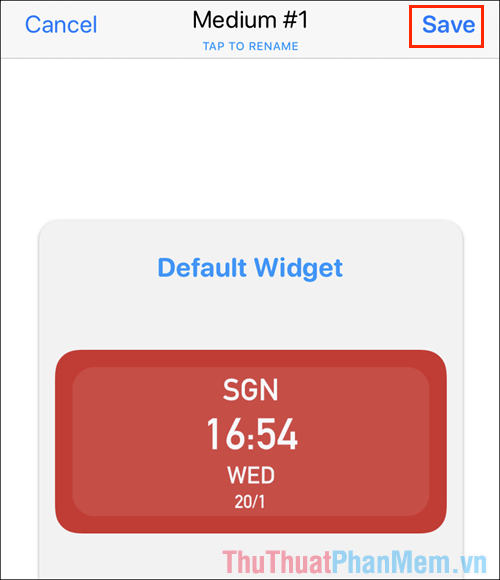
Bước 6: Lúc này, các bạn quay lại màn hình chính trên iPhone, iPad và mở Trang chủ tìm mục Chỉnh sửa (1).
Ở phần chỉnh sửa, thay vì chọn Widget có sẵn, bạn kéo xuống dưới cùng để mở Widgetsmith (2).
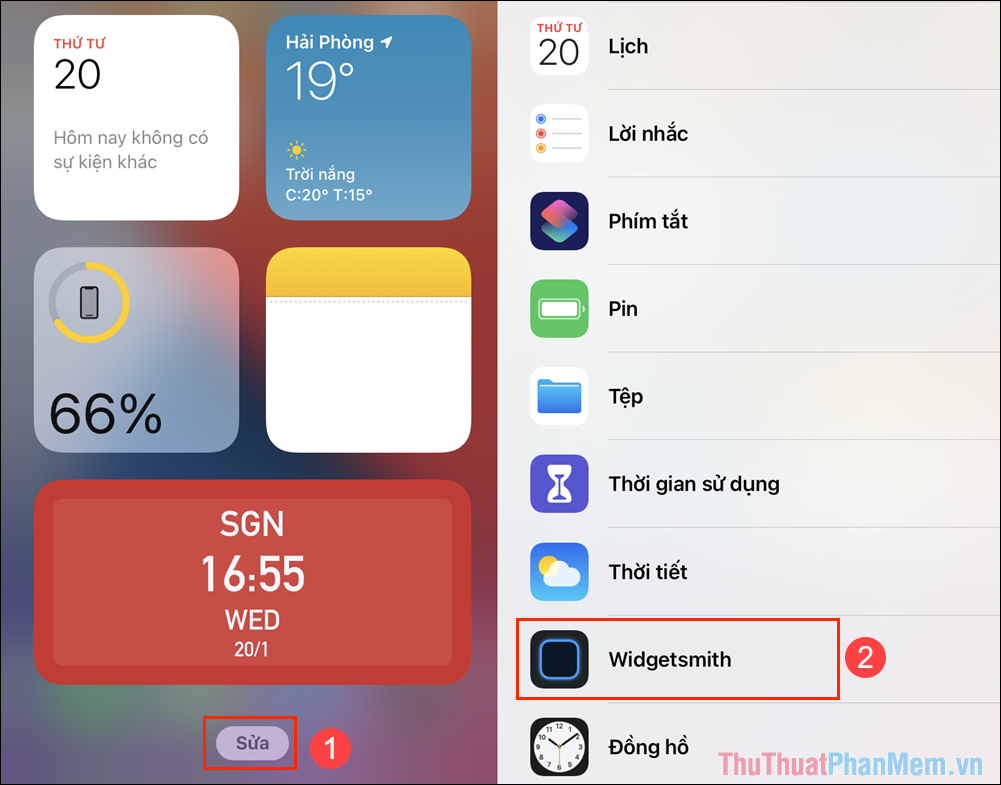
Bước 7: Chỉ với vài thao tác đơn giản, bạn đã tự tay thiết kế cho mình một Widget đẹp mắt để hiển thị thời gian.
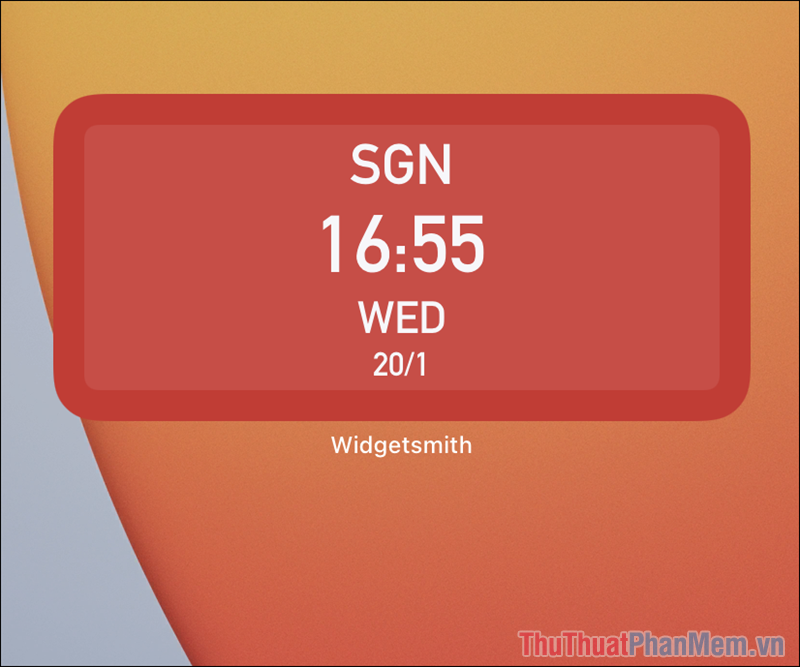
Với những chia sẻ hữu ích trên, bạn có thể cài đặt rất nhiều khung giờ thế giới trên iPhone, iPad để tiện theo dõi. Hi vọng những chia sẻ này sẽ giúp ích cho bạn trong quá trình sử dụng điện thoại!
Bạn thấy bài viết Cách thêm Widget đồng hồ thế giới, múi giờ vào điện thoại iPhone, iPad có đáp ướng đươc vấn đề bạn tìm hiểu không?, nếu không hãy comment góp ý thêm về Cách thêm Widget đồng hồ thế giới, múi giờ vào điện thoại iPhone, iPad bên dưới để vietabinhdinh.edu.vn có thể thay đổi & cải thiện nội dung tốt hơn cho các bạn nhé! Cám ơn bạn đã ghé thăm Website: vietabinhdinh.edu.vn
Nhớ để nguồn bài viết này: Cách thêm Widget đồng hồ thế giới, múi giờ vào điện thoại iPhone, iPad của website vietabinhdinh.edu.vn
Chuyên mục: Kiến thức chung
Tóp 10 Cách thêm Widget đồng hồ thế giới, múi giờ vào điện thoại iPhone, iPad
#Cách #thêm #Widget #đồng #hồ #thế #giới #múi #giờ #vào #điện #thoại #iPhone #iPad
Video Cách thêm Widget đồng hồ thế giới, múi giờ vào điện thoại iPhone, iPad
Hình Ảnh Cách thêm Widget đồng hồ thế giới, múi giờ vào điện thoại iPhone, iPad
#Cách #thêm #Widget #đồng #hồ #thế #giới #múi #giờ #vào #điện #thoại #iPhone #iPad
Tin tức Cách thêm Widget đồng hồ thế giới, múi giờ vào điện thoại iPhone, iPad
#Cách #thêm #Widget #đồng #hồ #thế #giới #múi #giờ #vào #điện #thoại #iPhone #iPad
Review Cách thêm Widget đồng hồ thế giới, múi giờ vào điện thoại iPhone, iPad
#Cách #thêm #Widget #đồng #hồ #thế #giới #múi #giờ #vào #điện #thoại #iPhone #iPad
Tham khảo Cách thêm Widget đồng hồ thế giới, múi giờ vào điện thoại iPhone, iPad
#Cách #thêm #Widget #đồng #hồ #thế #giới #múi #giờ #vào #điện #thoại #iPhone #iPad
Mới nhất Cách thêm Widget đồng hồ thế giới, múi giờ vào điện thoại iPhone, iPad
#Cách #thêm #Widget #đồng #hồ #thế #giới #múi #giờ #vào #điện #thoại #iPhone #iPad
Hướng dẫn Cách thêm Widget đồng hồ thế giới, múi giờ vào điện thoại iPhone, iPad
#Cách #thêm #Widget #đồng #hồ #thế #giới #múi #giờ #vào #điện #thoại #iPhone #iPad